Druk een afbeelding af vanaf de iPhone 5
Er zijn een aantal speciale afdrukapps die u kunt downloaden naar uw iPhone 5 die u meer functionaliteit kunnen bieden, maar ze werken niet altijd zo goed als u zou willen, en voor veel van de apps moet u een zeer specifieke printers. Als u alleen op zoek bent naar een eenvoudige manier om een foto van uw iPhone 5 naar een draadloze printer in hetzelfde netwerk te sturen, dan moet u iets gebruiken dat AirPrint heet. Dit is een technologie van Apple waarmee u rechtstreeks vanaf uw iOS-apparaat kunt afdrukken op een AirPlay-compatibele printer zonder dat u stuurprogramma's of software hoeft te installeren. Zodra u uw AirPrint-compatibele printer en uw iPhone 5 op hetzelfde netwerk hebt aangesloten, is het proces relatief pijnloos.
AirPrint gebruiken met een compatibele printer vanaf de iPhone 5
Deze functie is ook niet beperkt tot alleen het afdrukken van foto's. Veel apps zijn geschikt voor Airprint, waardoor u nog meer items rechtstreeks op uw draadloze printer kunt afdrukken met een minimale hoeveelheid installatie. Voordat we beginnen, is het dus belangrijk om te controleren of de volgende items correct zijn ingesteld:
1. iPhone 5, verbonden met een draadloos netwerk
2. AirPrint-compatibele printer, aangesloten op hetzelfde netwerk als de iPhone 5
U kunt een lijst met AirPrint-printers bekijken via deze link op de website van Apple. Het is belangrijk dat de AirPrint-printer op het netwerk is aangesloten. Ik heb dit eerder geprobeerd met een AirPrint-printer die via USB was aangesloten op een computer op het netwerk en de AirPrint-functie werkte niet. Zodra u de printer op de juiste manier in een netwerk hebt aangesloten en de iPhone 5 op hetzelfde netwerk is aangesloten, volgt u de onderstaande stappen.
Stap 1: Tik op het pictogram Foto's .

Open de app Foto's
Stap 2: Selecteer het album met de afbeelding die u wilt afdrukken of selecteer de optie Fotostream of Plaatsen onder aan het scherm.
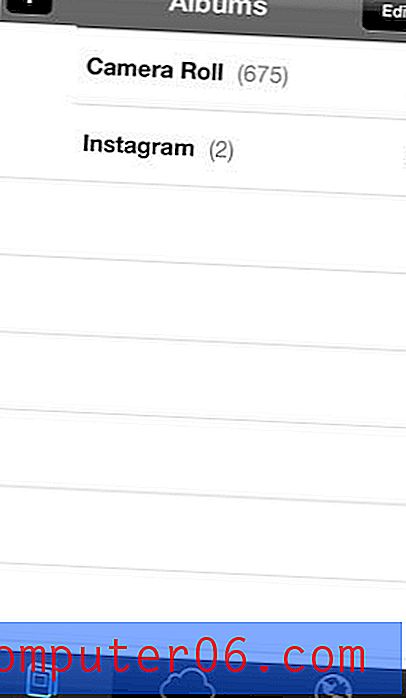
selecteer het album of de locatie van uw foto
Stap 3: Tik op de miniatuurafbeelding voor de foto die u wilt afdrukken.
Stap 4: Raak het pictogram Delen onder aan het scherm aan.

Tik op de Share-knop
Stap 5: Tik op het pictogram Afdrukken .
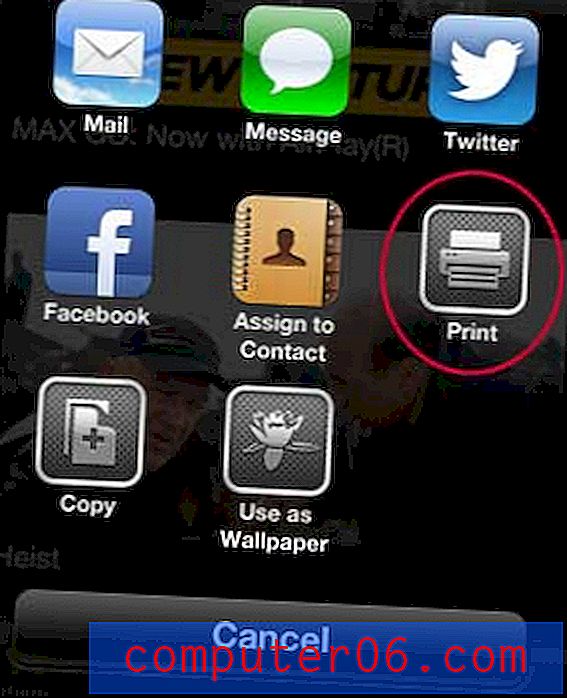
Selecteer de optie Afdrukken
Stap 6: Als het veld Printer nog niet is ingevuld met de naam van uw AirPrint-printer, tikt u op de knop Printer en selecteert u vervolgens de printer in de lijst. Als u uw printer niet in deze lijst ziet, is er mogelijk een probleem met uw netwerk of zijn beide apparaten (de telefoon en de printer) mogelijk niet aangesloten. Zodra u dit probleem heeft opgelost en de printer in de lijst wordt weergegeven, kunt u doorgaan naar de volgende stap.
|
Selecteer de printer |
Stap 7: Tik op de knop Afdrukken om uw foto naar de printer te sturen.
Tik op de knop Afdrukken
Als u nog steeds problemen ondervindt bij het afdrukken vanaf uw iPhone 5, heeft u ook de mogelijkheid om uzelf de foto te e-mailen en deze vervolgens af te drukken vanaf een laptop of desktopcomputer. U kunt de instructies in dit artikel volgen om een afbeelding in een e-mail op de iPhone 5 in te voegen.
Bij Amazon kunt u een aantal betaalbare AirPrint-printers kopen, waaronder de HP 6700 en de HP 6600. Zoals u in de bovenstaande afbeeldingen kunt zien, heb ik beide printers met succes zover gekregen om zonder problemen met AirPrint te werken.




